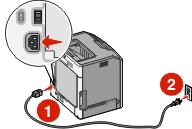Instalowanie drukarki w sieci bezprzewodowej (system Windows)
Przed zainstalowaniem drukarki w sieci bezprzewodowej sprawdź, czy:
sieć bezprzewodowa jest skonfigurowana i działa prawidłowo;
komputer i drukarka są połączone z tą samą siecią bezprzewodową.
Podłącz przewód zasilający z jednej strony do drukarki, a z drugiej – do prawidłowo uziemionego gniazdka elektrycznego, a następnie włącz drukarkę.
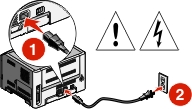
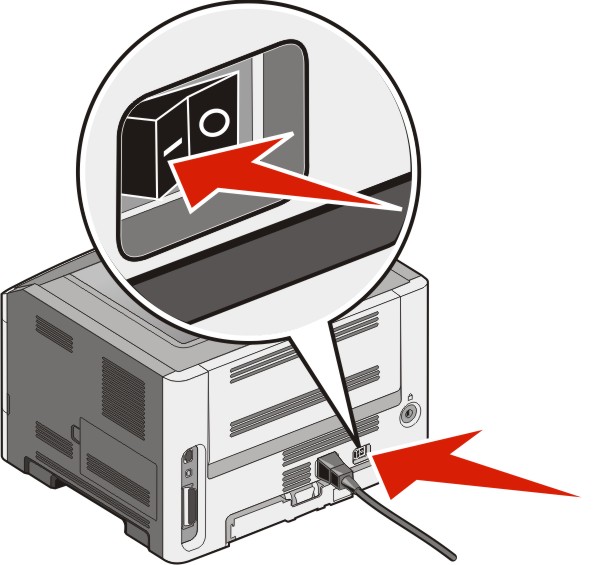
 Upewnij się, że drukarka i komputer są włączone i gotowe.
Upewnij się, że drukarka i komputer są włączone i gotowe.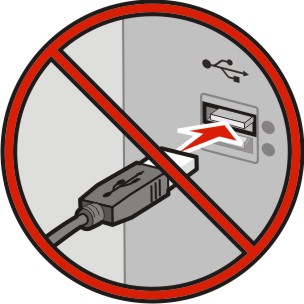 Nie podłączaj kabla USB zanim na ekranie nie zostanie wyświetlony odpowiedni komunikat.
Nie podłączaj kabla USB zanim na ekranie nie zostanie wyświetlony odpowiedni komunikat.Włóż dysk CD-ROM Oprogramowanie i dokumentacja.

Kliknij opcję Zainstaluj drukarkę i oprogramowanie.
Kliknij przycisk Agree (Zgadzam się), aby zaakceptować umowę licencyjną.
Kliknij opcję Suggested (Zalecana), a następnie kliknij przycisk Next (Dalej).
Kliknij opcję Wireless Network Attach (Podłączona do sieci bezprzewodowej).
Tymczasowo podłącz kabel USB do komputera w sieci bezprzewodowej oraz do drukarki.
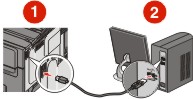
Uwaga: Po skonfigurowaniu drukarki oprogramowanie poinformuje o konieczności odłączenia tego kabla USB, aby można było drukować w sieci bezprzewodowej. Postępuj zgodnie z instrukcjami wyświetlanymi na ekranie komputera, aby ukończyć instalację oprogramowania.
Uwaga: Zaleca się wybór ścieżki instalacji (Podstawowa). Instalacja (Zaawansowana) jest przewidziana tylko dla użytkowników, którzy chcą dostosować instalację do własnych potrzeb. Aby zezwolić innym komputerom w sieci bezprzewodowej na korzystanie z drukarki bezprzewodowej, należy wykonać kroki od 2 do 6 oraz krok 8 na każdym komputerze.